Wie können Sie Ihren Audible-Kaufverlauf auf dem Desktop/Mobilgerät anzeigen?
Der Zugriff auf Ihre Kaufhistorie von Audible bedeutet, dass Sie mit den Hörbüchern eine Menge Dinge tun können. Sie können dies als Referenz verwenden, um weitere Autoren in diesem Bereich zu entdecken, und Sie können sie auch an den Dienst zurückgeben, um die dafür verwendeten Audible-Guthaben zurückzuerhalten. Sobald Sie ein Audible-Buch gekauft haben, können Sie jederzeit auf die Kopie zugreifen. Das heißt, Sie können jederzeit zurückgehen und es erneut anhören, auch wenn Sie das Buch vor Jahren gekauft haben. Die folgende Diskussion zeigt Ihnen, was Sie tun müssen, um Ihren Kaufverlauf bei Audible anzuzeigen. Ich werde die Anleitung sowohl für Desktop- als auch für Mobilbenutzer behandeln.
Inhaltsverzeichnis Teil 1. Wie können Sie Ihren Kaufverlauf bei Audible anzeigen?Teil 2. Wie verbergen Sie Ihren Kaufverlauf bei Audible?Teil 3. Bonus-Tipp: Laden Sie Ihre Audible-Käufe für die Offline-Sicherung herunterTeil 4. Zusammenfassung
Teil 1. Wie können Sie Ihren Kaufverlauf bei Audible anzeigen?
Das Audible Die Website ist die einzige Möglichkeit, Ihren Audible-Kaufverlauf zu finden. Sie müssen also nur zur Audible-Website navigieren und sich mit Ihrem registrierten Konto anmelden. Eine ausführlichere Anleitung finden Sie im folgenden Verfahren.
Kaufhistorie auf der Audible-Website finden
Schritt 1. Sobald Ihr Computer geöffnet ist, wählen Sie einen beliebigen verfügbaren Browser aus und navigieren Sie zur offiziellen Website von Audible. Gehen Sie zur Anmeldeseite und geben Sie Ihre Kontoanmeldeinformationen ein, um mit der Anmeldung fortzufahren.
Schritt 2. Klicken Sie oben auf der Seite auf Ihr Profil und wählen Sie in der angezeigten Menüliste die Option „Kontodetails“ aus.
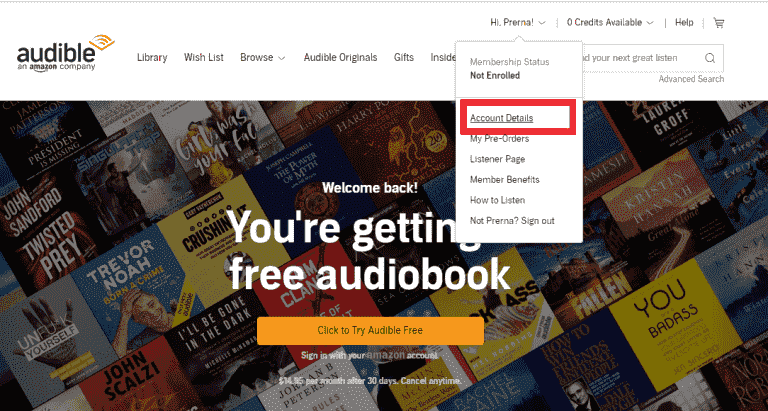
Schritt 3. Nach wenigen Sekunden werden Sie auf die Kontoseite weitergeleitet. Von hier aus können Sie einen Abschnitt mit Ihrem Kaufverlauf sehen. Warten Sie einen Moment, bis alle Ihre Einkäufe auf dem Bildschirm angezeigt werden. In der Liste der Einkäufe können Sie auf „Diesen Titel zurückgeben“ klicken.
Verwandte Themen: So geben Sie ein Hörbuch zurück
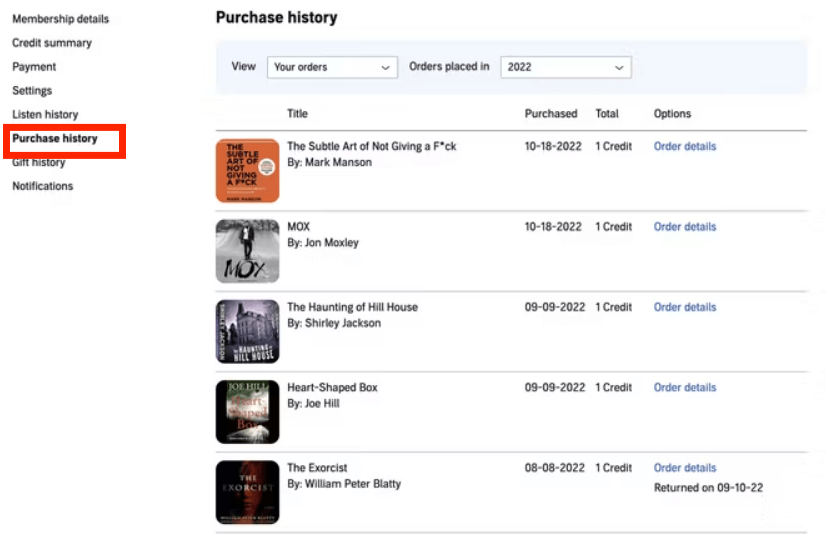
Kaufhistorie auf Mobilgeräten anzeigen
Schritt 1. Starten Sie einen beliebigen Browser auf Ihrem Mobilgerät und geben Sie audible.com in die Linkleiste ein. Sobald die Website aufgerufen ist, melden Sie sich mit Ihrem Audible-Konto an.
Schritt 2. Oben links auf Ihrem Bildschirm sehen Sie ein Symbol mit drei Linien, auf das Sie tippen müssen, um die verfügbaren Menüoptionen anzuzeigen. Tippen Sie hier auf Ihren Benutzernamen und wählen Sie dann die Option „Kaufhistorie“.
Schritt 3. Um den Kaufverlauf von Audible anzuzeigen, klicken Sie auf die Schaltfläche „Verfeinern“ neben „Kaufverlauf“, um dieselben Bestellungen, Mitgliedschafts- und Paketgebühren, Vorbestellungen und den Rückerstattungsverlauf anzuzeigen.
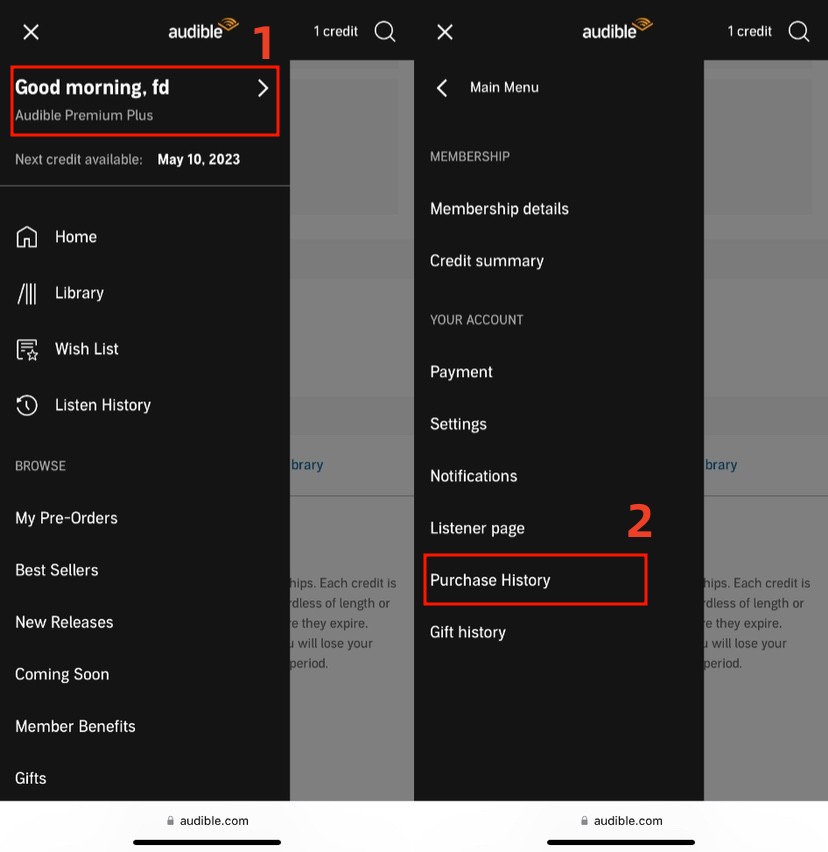
Teil 2. Wie verbergen Sie Ihren Kaufverlauf bei Audible?
Manche Benutzer möchten nicht, dass andere ihren Audible-Kaufverlauf sehen. Glücklicherweise unterstützt Audible auch dieses Verfahren, was bedeutet, dass die Mitglieder ihn jederzeit verbergen können.
Die vollständigen Schritte finden Sie in der Liste unten.
- Rufen Sie die offizielle Audible-Website auf und melden Sie sich dann mit Ihrem Audible-Konto an.
- Navigieren Sie als Nächstes zu Ihren Kontoeinstellungen und tippen Sie auf die Option „Kontodetails“.
- Tippen Sie hier auf die Registerkarte „Verlauf“ und wählen Sie den bereitgestellten Link „Verlauf anzeigen“ aus.
- Hier können Sie die Liste aller Artikel in Ihrem Kaufverlauf sehen. Direkt neben jedem Titel befindet sich ein Auswahlfeld, das markiert werden muss, um die Auswahl zu bestätigen.
- Im unteren Teil des Bildschirms finden Sie die Schaltfläche „Aus Verlauf ausblenden“. Klicken Sie darauf, nachdem Sie sich für die Titel entschieden haben.
- Warten Sie einen Moment, bis die Änderungen übernommen werden.
Um zu überprüfen, ob der Vorgang erfolgreich war, melden Sie sich von Ihrem Konto ab und erneut an. Gehen Sie zu Ihrem Audible-Kaufverlauf und prüfen Sie, ob die Artikel vollständig ausgeblendet wurden.
Teil 3. Bonus-Tipp: Laden Sie Ihre Audible-Käufe für die Offline-Sicherung herunter
Audible-Streaming online ist schon gut, aber es wäre noch viel besser, wenn Sie die Hörbücher auch offline herunterladen könnten. Wenn Sie das Originalformat von Audible in ein gängigeres Format konvertieren könnten, wäre das das Beste.
Das Speichern von Audible-Büchern auf Ihrem lokalen Gerät kann Ihnen viele Vorteile bieten. Die heruntergeladenen Kopien dienen als Sicherungsdateien und Sie können die Hörbücher sogar ohne Netzwerkprobleme ununterbrochen streamen. Wenn Sie außerdem ein gutes Tool finden, können Sie die Audible-Anwendung sogar von Ihrem Gerät entfernen und trotzdem auf die Audible-Bücher zugreifen.
Um mit dem Herunterladen der Artikel aus Ihrem Audible-Kaufverlauf fortzufahren, AMusicSoft Audible-Konverter ist definitiv zu empfehlen. Wenn man darüber spricht, bedeutet das, dass AMusicSoft sehr fähig ist, Entfernen von Audible DRM, Konvertierung und Herunterladen von Hörbüchern in zugängliche Formate. Sie können zwischen MP3, WAV, FLAC und M4A wählen. Nachdem Sie die Ergebnisse erhalten haben, können Sie sie auf jedem gewünschten Player abspielen. AMusicSoft verspricht auch nach dem Konvertierungsprozess die gleiche Qualität wie Audible, dasselbe gilt für die mit den Artikeln verbundenen Details, die alle beibehalten werden. Es ist eine angenehme Überraschung, dass Sie Brennen Sie die Audible-Dateien auf CD durch diesen Konverter.
Sehen Sie sich die Schritte zum Herunterladen von Audible-Büchern mit AMusicSoft Audible Converter an.
Schritt 1. Laden Sie zunächst die Anwendung Audible Converter über die offizielle Website von AMusicSoft auf Ihr Gerät herunter. Tippen Sie auf die Schaltfläche „Herunterladen“ und installieren Sie die Anwendung anschließend.
Kostenlos herunterladen Kostenlos herunterladen
Schritt 2. Fügen Sie die von Ihnen gekauften Audible-Bücher hinzu, indem Sie auf den von der AMusicSoft-Anwendung vorgeschlagenen Bereich klicken.
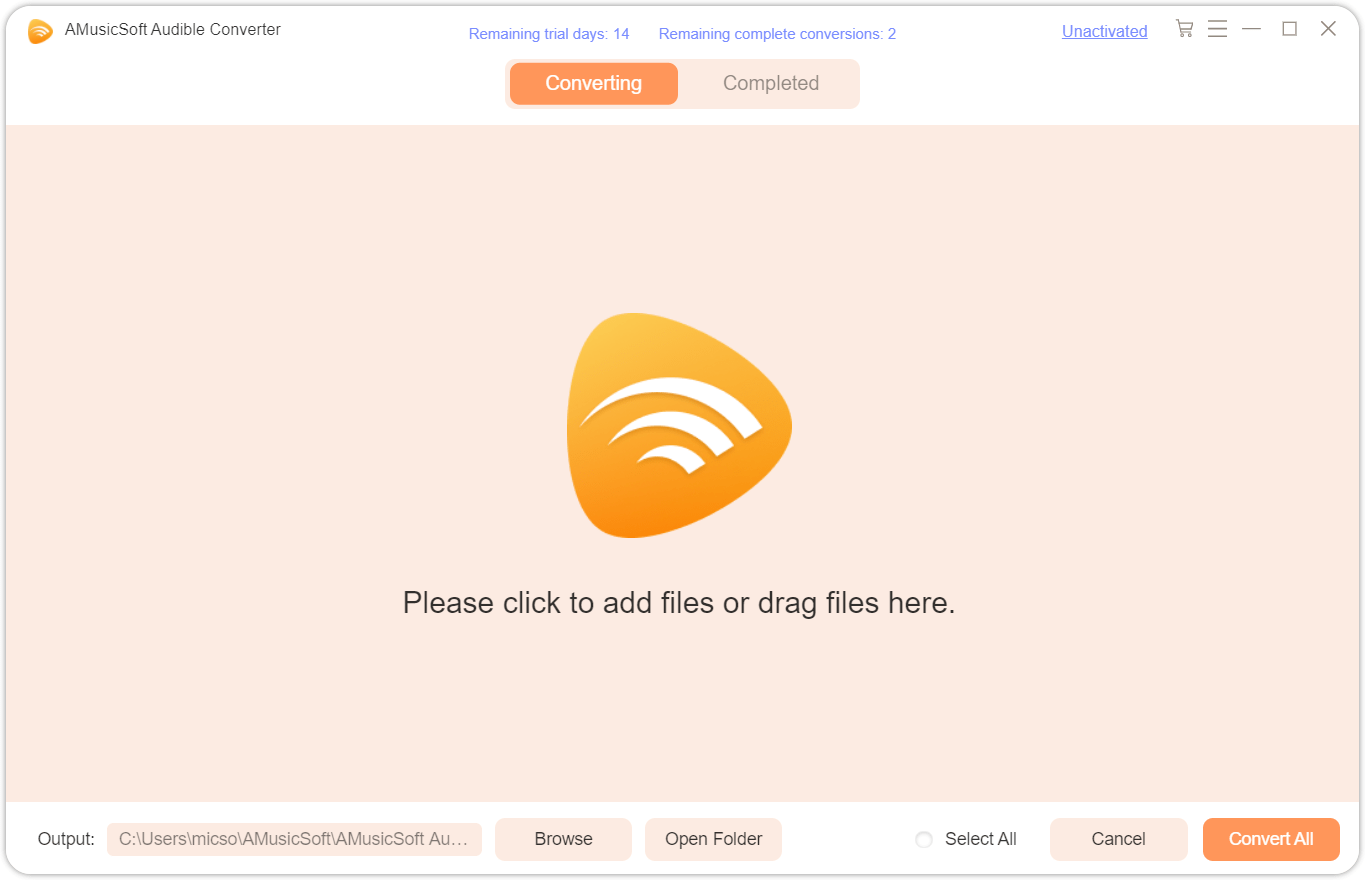
Schritt 3. Wählen Sie eines der von AMusicSoft unterstützten Ausgabeformate aus. Weisen Sie anschließend einen Zielordner zu, in dem die Songs als lokale Dateien auf Ihrem Gerät gespeichert werden sollen.

Schritt 4. Konvertieren Sie dann die Bücher, indem Sie unten auf die Schaltfläche „Konvertieren“ klicken. Wählen Sie nun die Registerkarte „Konvertiert“ und prüfen Sie, ob alle Hörbücher bereits konvertiert wurden.

Teil 4. Zusammenfassung
Audible ist in der Tat ein großartiger Dienst, insbesondere wenn Sie nach Hörbüchern aller Art suchen. Dieser Dienst unterstützt eine riesige Sammlung von Büchern, die von berühmten Autoren geschrieben und von den besten Sprechern vorgelesen wurden. Die Art und Weise, wie Benutzer ihre Audible-Kaufhistorie verfolgen können, ist ebenfalls sehr lobenswert. Wie wir alle wissen, ist es eine gute Idee, seine Einkäufe immer im Auge zu behalten.
Um die Kopien der Hörbücher in Ihrer Bibliothek in einem zugänglichen Format zu speichern, verwenden Sie auf jeden Fall das professionelle Tool von AMusicSoft Audible-Konverter um sicherzustellen, dass die Qualität der Ergebnisse erstklassig ist.
Menschen Auch Lesen
- Warum Audible offline nicht funktioniert und wie man es löst
- So hören Sie Audible-Bücher nach der Kündigung des Abonnements
- Nützliche Tipps zur Behebung des Problems, dass Audible Manager dieses Programm nicht abspielen kann
- Machen Sie Ihren Mac oder Windows zu einem von Audible autorisierten Computer
- Lösen Sie das Problem „Warum hört Audible immer wieder auf“
- So stellen Sie den hörbaren Sleep-Timer auf dem PC/Mobilgerät ein
Robert Fabry ist ein begeisterter Blogger und Technik-Enthusiast. Vielleicht kann er Sie mit ein paar Tipps anstecken. Außerdem hat er eine Leidenschaft für Musik und hat zu diesen Themen für AMusicSoft geschrieben.